在WPS Excel中插入流程圖的方法
時間:2023-10-23 09:49:31作者:極光下載站人氣:284
有的小伙伴在使用wps進行表格數據制作的時候,會需要在表格中插入流程圖的情況,插入流程圖可以進行各種數據的一個表達,那么怎么在表格中插入流程圖呢,在WPS表格中直接在插入的工具欄里面就可以找到流程圖進行編輯操作,當我們進入到流程圖設計的窗口中,你可以選擇使用非常多的圖形進行插入和制作,以及可以修改流程圖的布局樣式以及文字設計等,操作起來十分的簡單,下方是關于如何使用WPS進行插入流程圖的具體操作方法,如果你需要的情況下可以看看方法教程,希望對大家有所幫助。
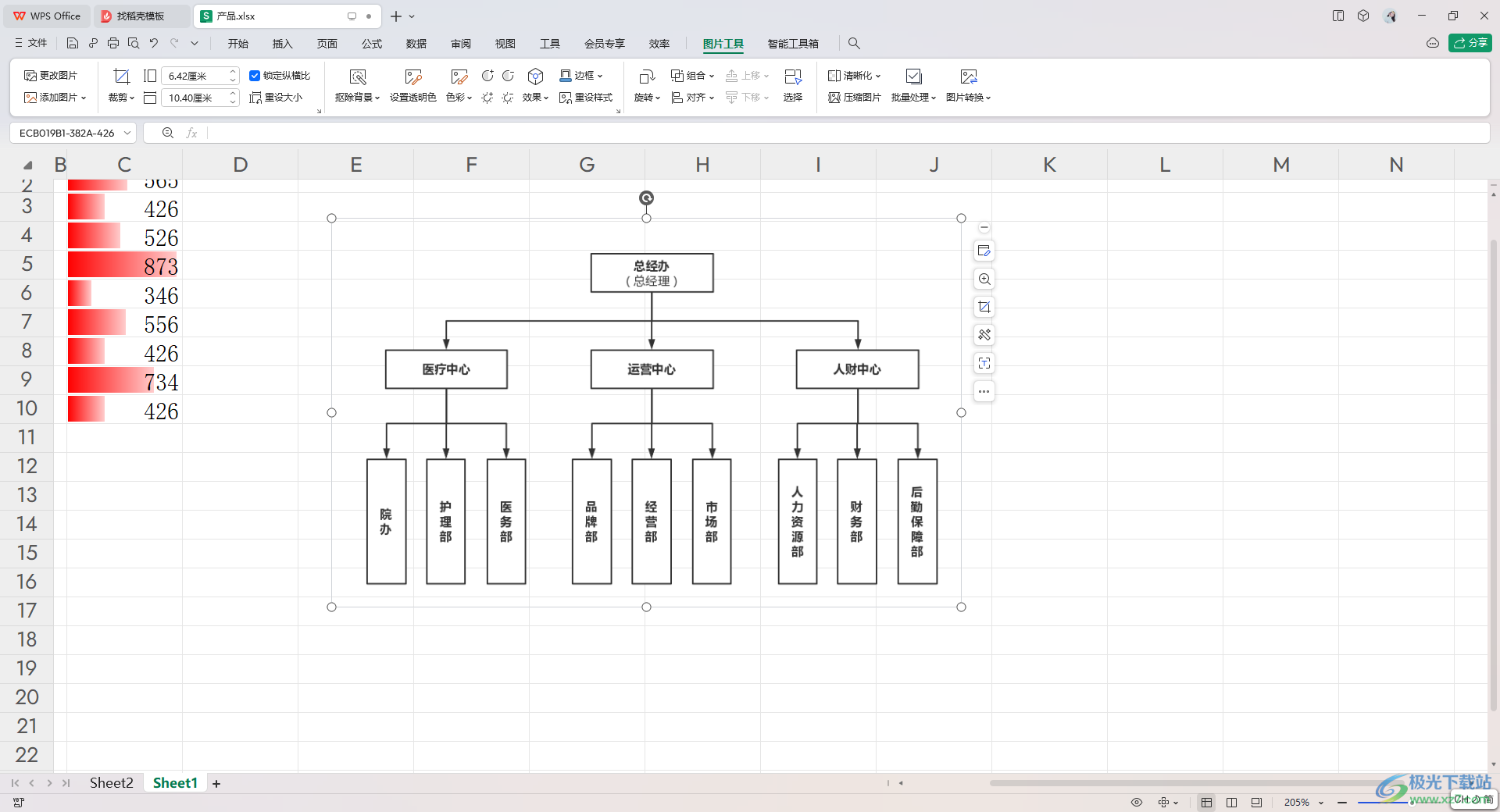
方法步驟
1.直接將鼠標定位到【插入】選項的位置進行點擊,然后點擊工具欄中的【流程圖】選項。
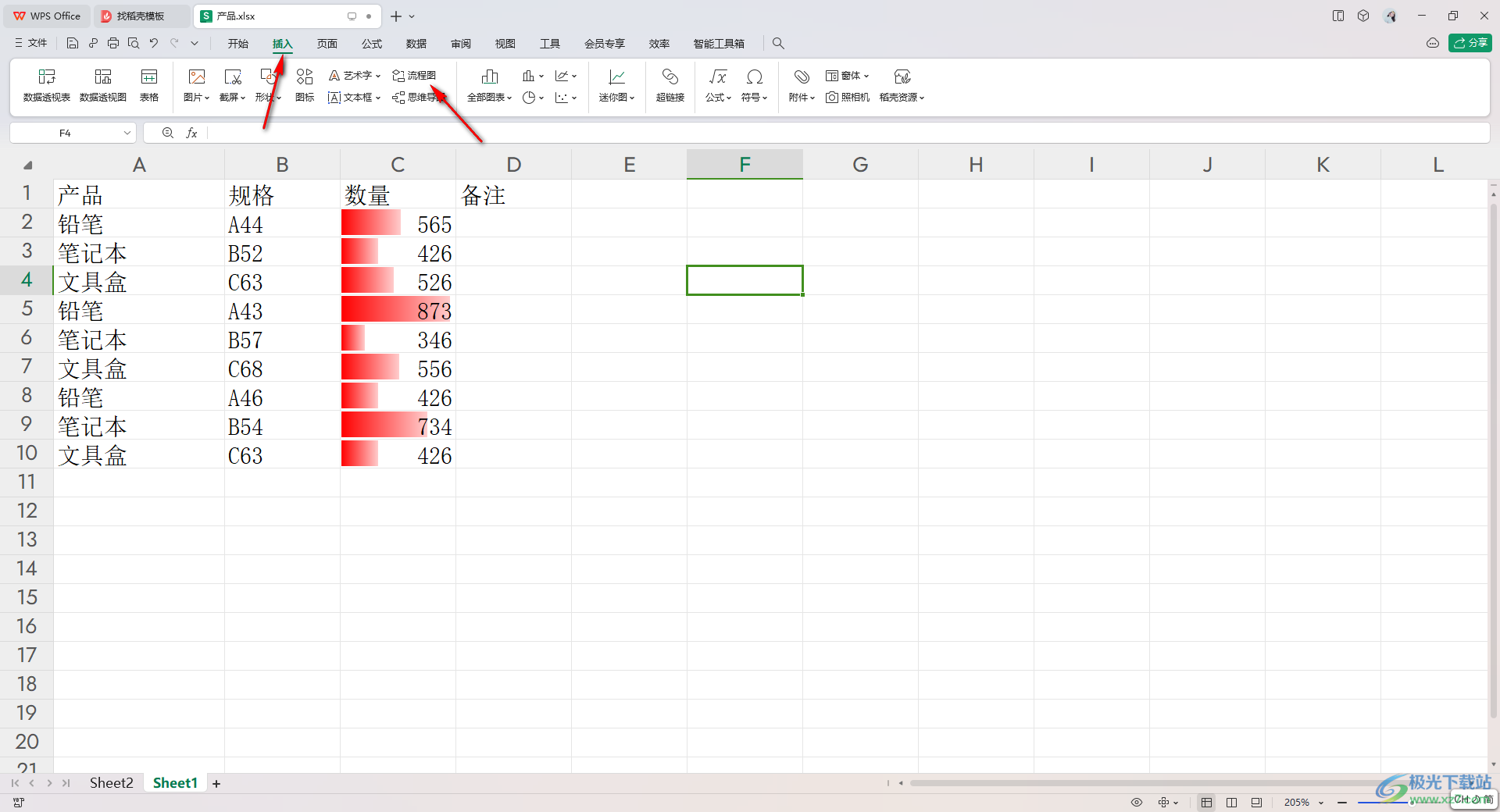
2.之后在頁面上打開的窗口中選擇自己需要的模板進入,或者點擊【新建空白】進入。
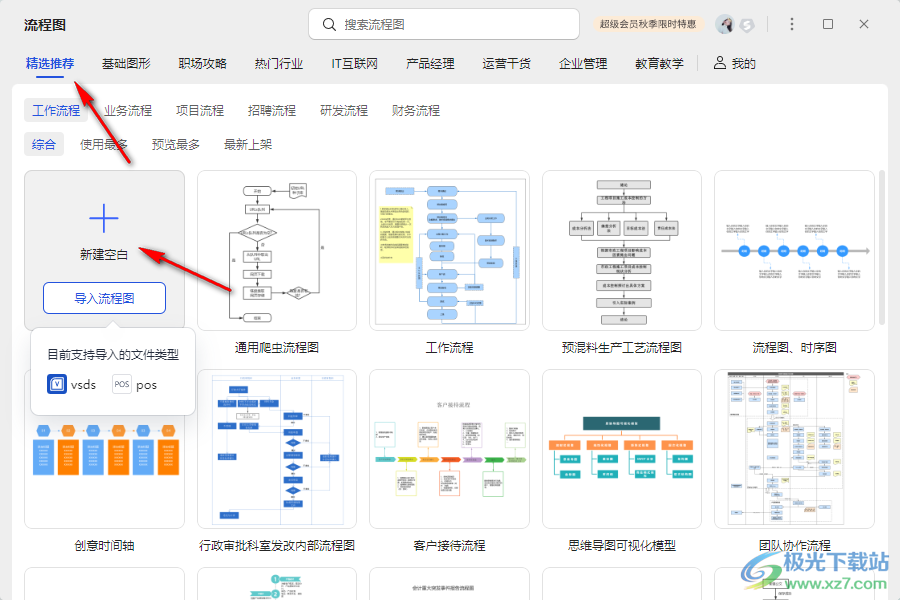
3.你可以在左側的位置選擇相應的圖形進行制作流程圖,如圖所示。
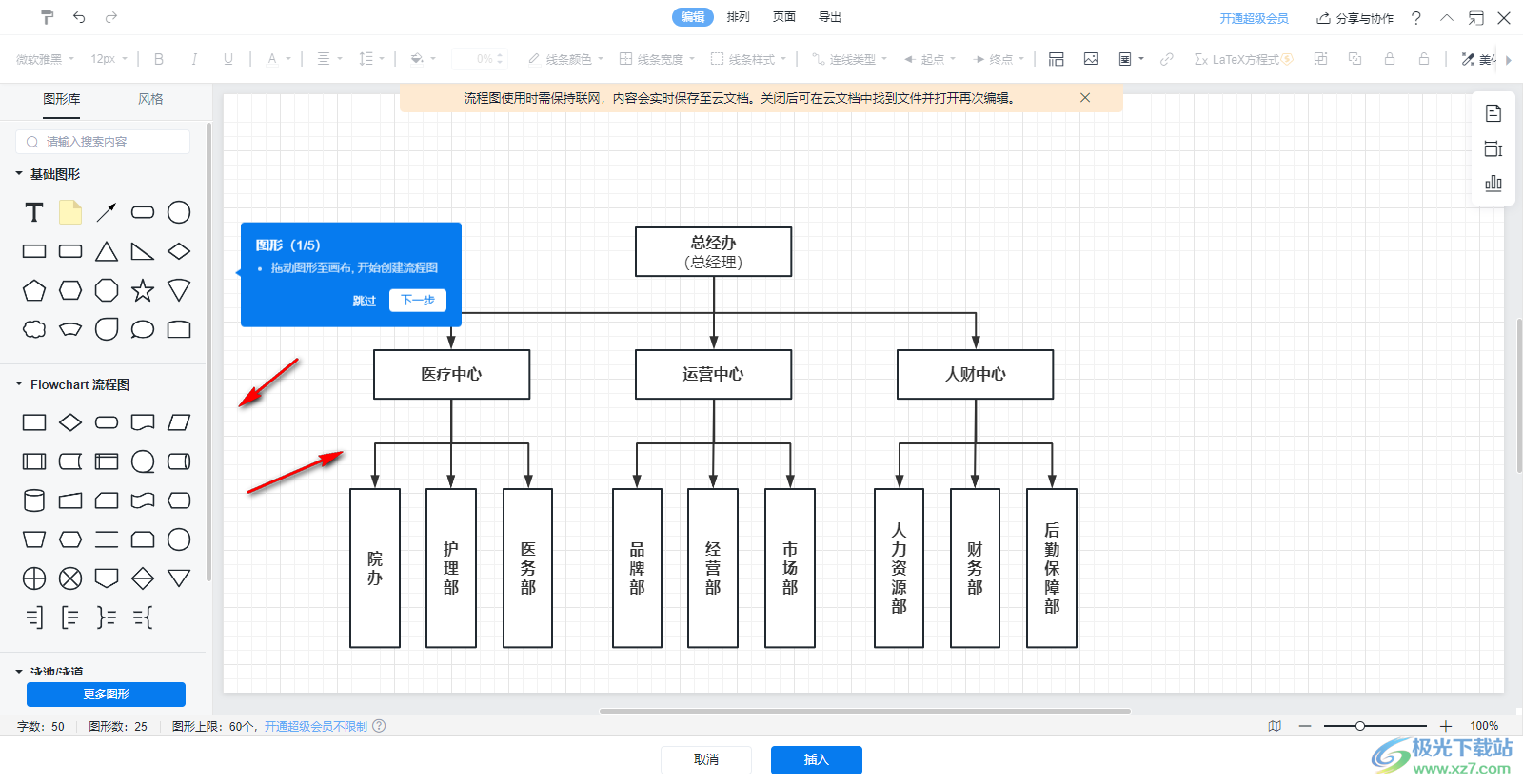
4.之后你還可以在頁面頂部的位置點擊排列或者頁面以及導出選項卡,在相應的選項卡下方的工具欄中進行相應的設置。
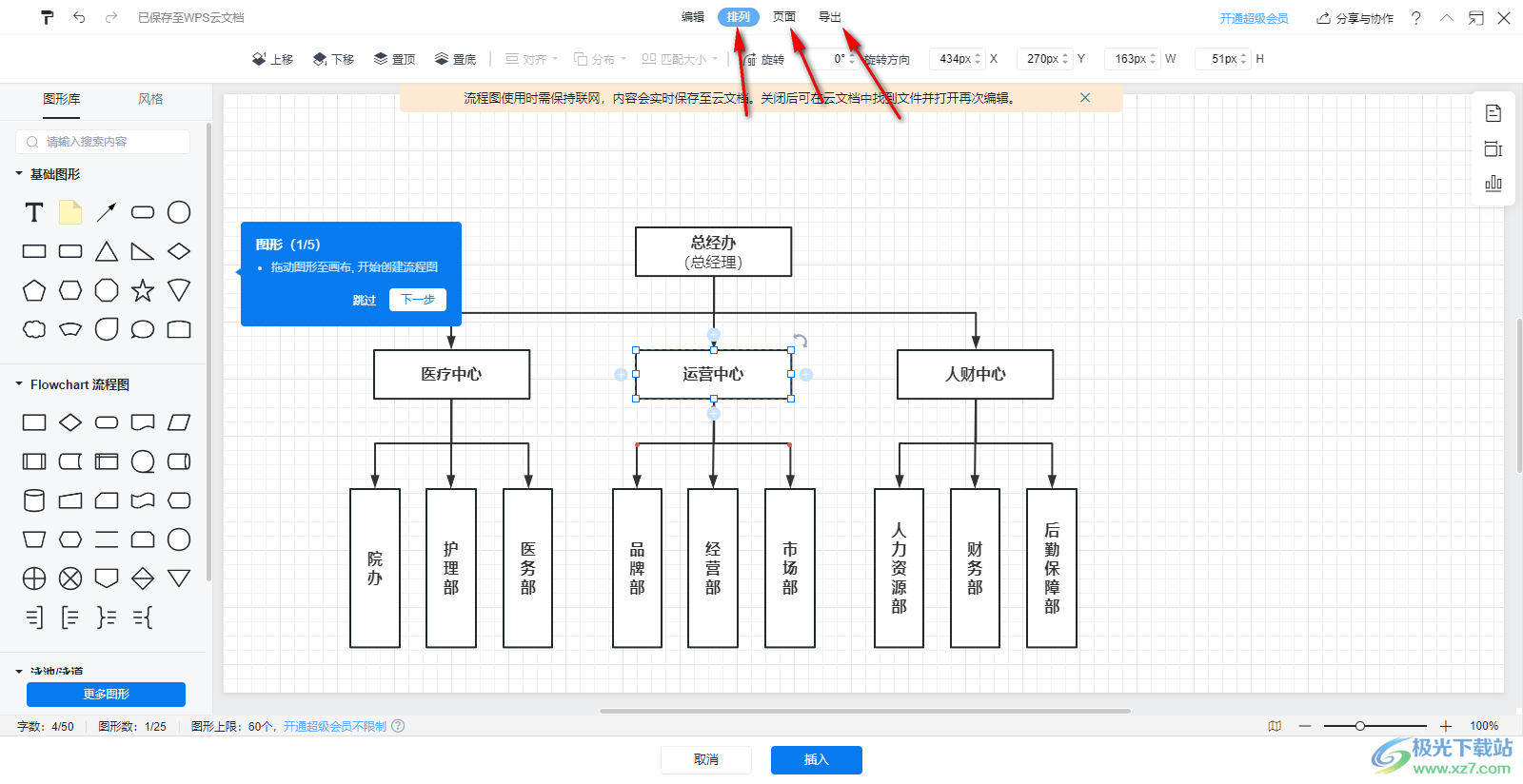
5.最后就可以點擊插入按鈕將我們的流程圖插入到工作表中了,如圖所示。
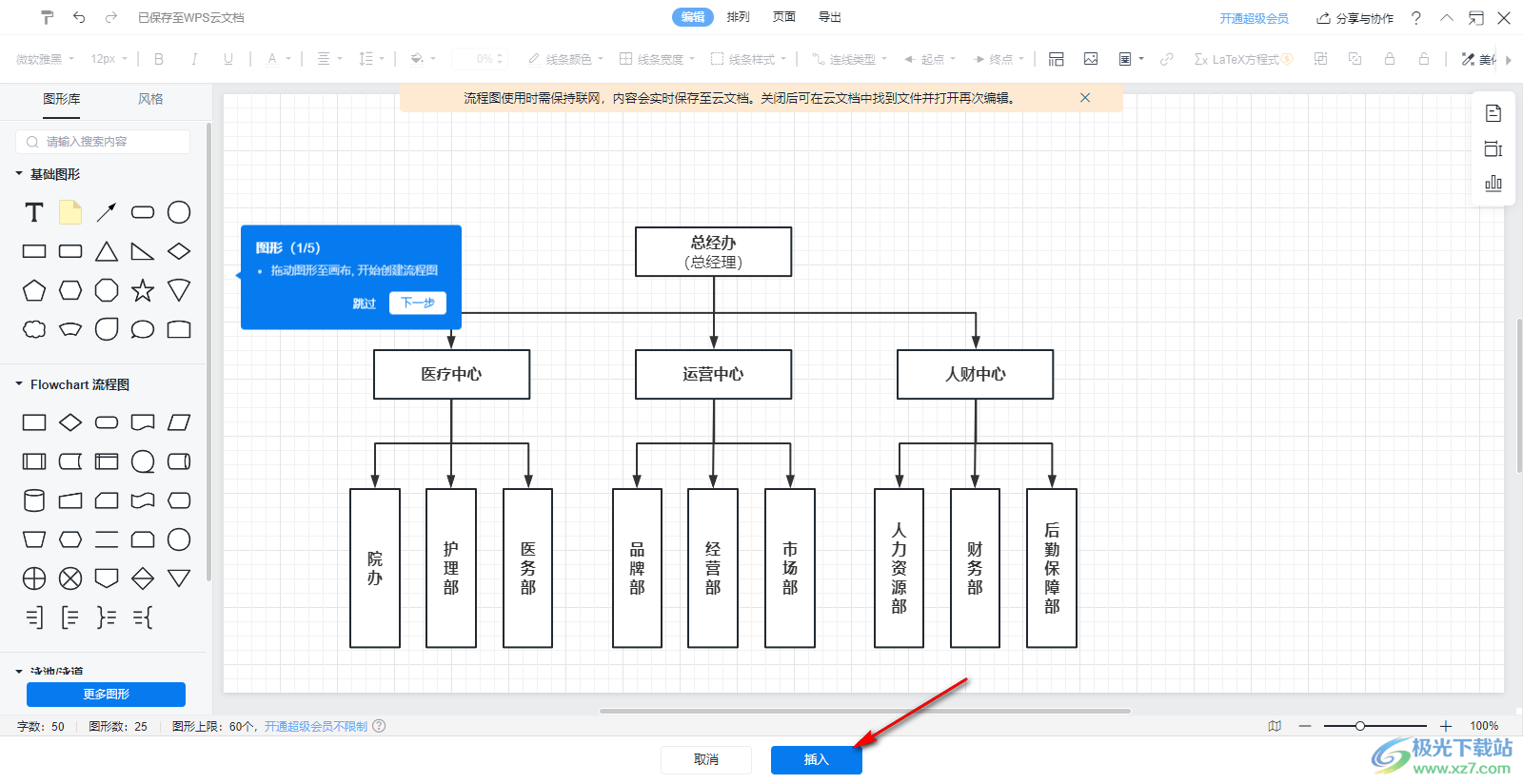
6.這時你可以看到我們的流程圖已經顯示在表格頁面上了,如圖所示。
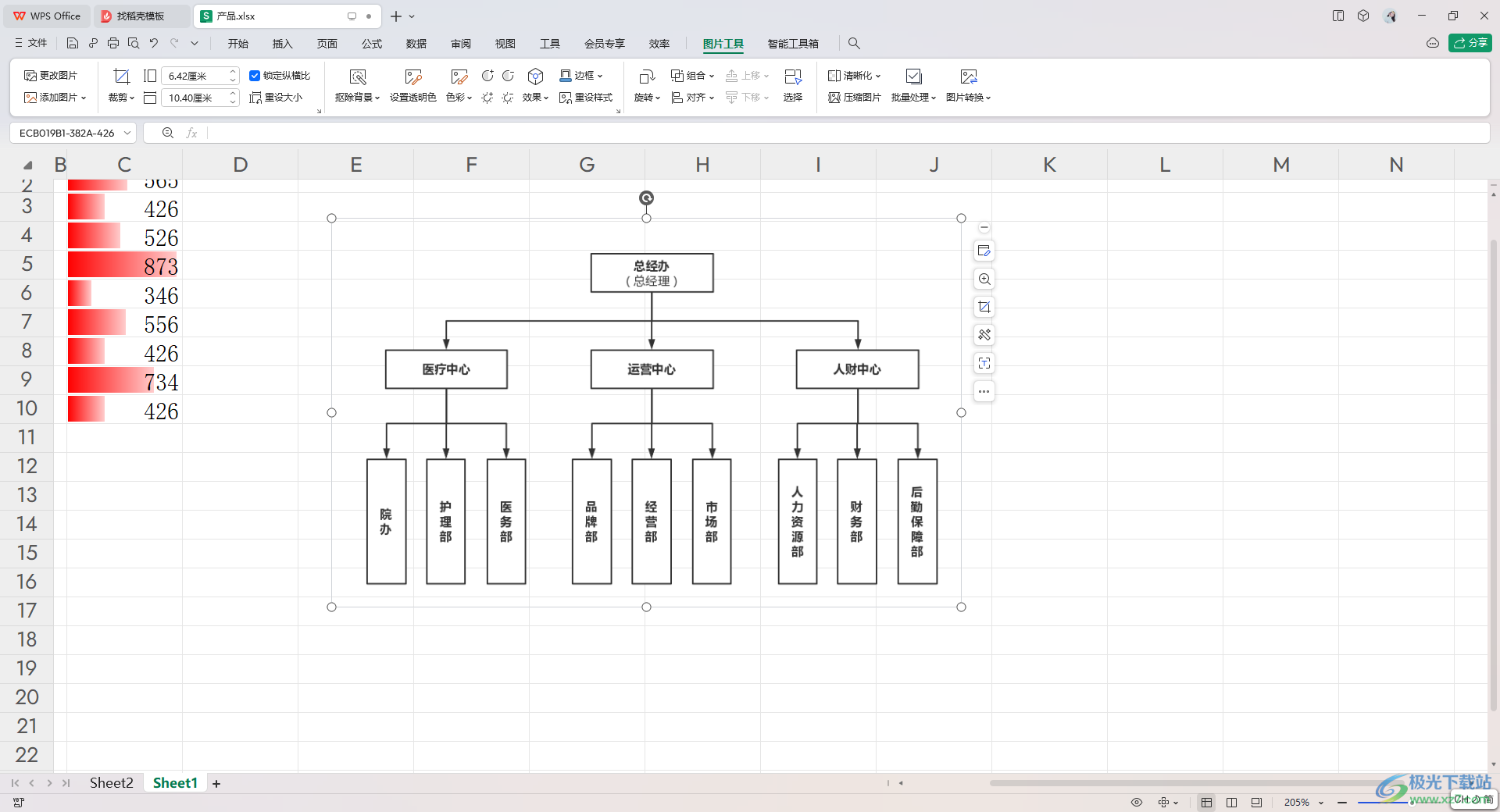
以上就是關于如何使用WPS表格插入流程圖的具體操作方法,相信大家在使用表格工具的時候,會需要插入流程圖或者是思維導圖的情況,那么按照上述的方法教程進行操作一下就好了,操作起來十分的簡單,感興趣的話可以操作試試。

大小:240.07 MB版本:v12.1.0.18608環境:WinAll
- 進入下載
相關推薦
相關下載
熱門閱覽
- 1百度網盤分享密碼暴力破解方法,怎么破解百度網盤加密鏈接
- 2keyshot6破解安裝步驟-keyshot6破解安裝教程
- 3apktool手機版使用教程-apktool使用方法
- 4mac版steam怎么設置中文 steam mac版設置中文教程
- 5抖音推薦怎么設置頁面?抖音推薦界面重新設置教程
- 6電腦怎么開啟VT 如何開啟VT的詳細教程!
- 7掌上英雄聯盟怎么注銷賬號?掌上英雄聯盟怎么退出登錄
- 8rar文件怎么打開?如何打開rar格式文件
- 9掌上wegame怎么查別人戰績?掌上wegame怎么看別人英雄聯盟戰績
- 10qq郵箱格式怎么寫?qq郵箱格式是什么樣的以及注冊英文郵箱的方法
- 11怎么安裝會聲會影x7?會聲會影x7安裝教程
- 12Word文檔中輕松實現兩行對齊?word文檔兩行文字怎么對齊?
網友評論